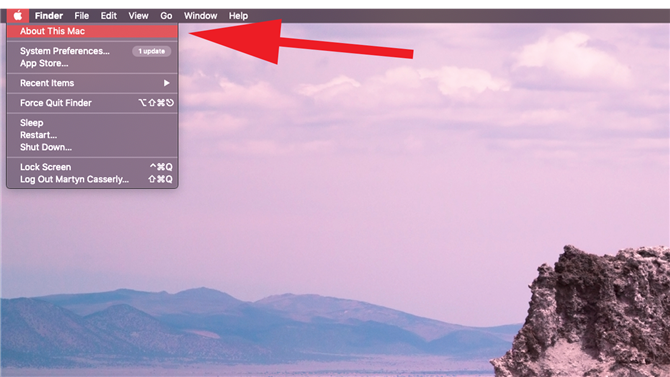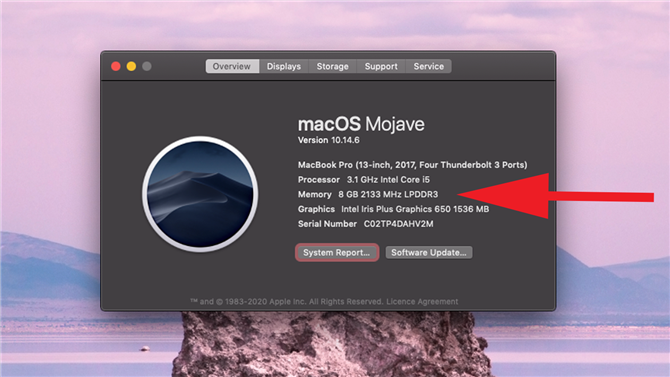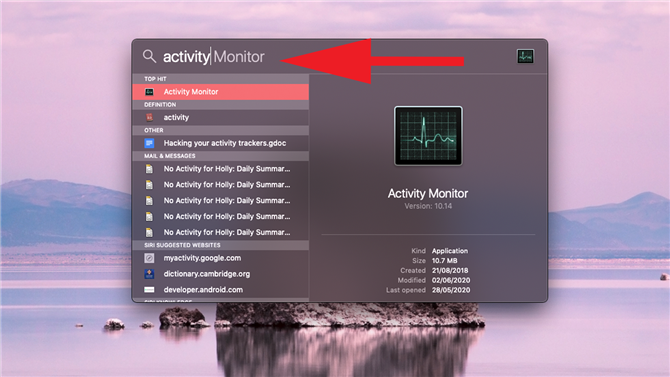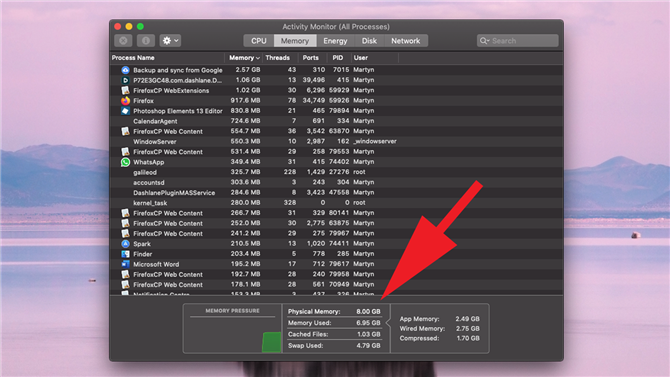Istnieją różne aspekty komputera Mac, które mogą zwiększyć lub zmniejszyć jego wydajność. Jedną rzeczą, o której być może słyszałeś, jest pamięć RAM, ale co to jest i jak możesz stwierdzić, czy masz wystarczająco dużo pamięci na komputerze?
Co robi pamięć RAM?
Pamięć RAM (lub pamięć o dostępie swobodnym) była ważnym elementem komputerów prawie od czasu ich powstania. Zasadniczo, gdy używasz urządzenia, czy to Maca, iPhone’a, iPada lub komputera innego niż Apple, wszystkie aktywne procesy działają w pamięci RAM. To jak przestrzeń do myślenia urządzenia, w której może otwierać nowe okna przeglądarki, upewnić się, że aplikacja, której używasz, faktycznie działa i ogólnie umożliwia interakcję z czymkolwiek.
Pamięć RAM działa jednak tylko jako tymczasowy dom dla tych elementów, a jeśli się zapełni, wydajność natychmiast zaczyna spadać, ponieważ urządzenie nie może „myśleć” tak płynnie z powodu przeciążenia danych i zadań. Zwykle system operacyjny optymalizuje użycie pamięci RAM, zamrażając aplikacje w tle, aby zatrzymać ich wpływ na prędkość, ale gdy urządzenie się starzeje, a aplikacje stają się bardziej skomplikowane, brak pamięci RAM może sprawić, że wcześniej szybkie urządzenie będzie wyglądać jak żółw z problemami motywacyjnymi.
Dodanie większej ilości pamięci RAM sprawi, że Mac będzie szybszy?
Ogólna zasada mówi, że więcej pamięci RAM jest zawsze dobrym pomysłem. Jeśli chcesz korzystać z aplikacji intensywnie przetwarzających dane, takich jak Final Cut Pro X, Logic Pro X lub gry, będziesz chciał zainstalować maksymalną ilość pamięci RAM, która jest możliwa, aby nie tylko zapewnić solidną wydajność teraz, ale także zabezpieczyć komputer Mac w przyszłości.
Mówiąc to, nie tylko pamięć RAM wpływa na wydajność systemu, ponieważ obracający się dysk twardy w starym stylu zapewni znacznie niższe prędkości pobierania danych niż dysk SSD lub pamięć flash. Niestety, wiele komputerów iMac do komputerów stacjonarnych wciąż przybywa z zainstalowanymi wolnymi dyskami, a koszty aktualizacji dysków SSD firmy Apple są szczerze obraźliwe w porównaniu z tym, ile dysków można kupić online. Omówiliśmy już powody, dla których Apple powinno przestać sprzedawać iMaca z dyskiem twardym, ale jeśli chcesz przyspieszyć schorowany komputer Mac, możesz spróbować przeczytać nasze, jak uaktualnić komputer Mac, a nawet użyć zewnętrznego dysku SSD do gier, muzyki i inne treści medialne.
Jak dowiedzieć się, ile pamięci RAM jest w komputerze Mac?
Przed ustaleniem, czy potrzebujesz więcej pamięci RAM, czy nie, dobrze byłoby wiedzieć, ile jest obecnie zainstalowanych na komputerze Mac. To jest łatwe do zrobienia:
- Kliknij symbol Apple w lewym górnym rogu ekranu.
- Następnie wybierz O tym komputerze Mac z wyświetlonego menu.

- W wyświetlonym oknie zobaczysz różne szczegóły, w tym zainstalowaną wersję systemu macOS, nazwę modelu i ilość pamięci, która jest inną nazwą pamięci RAM. W naszym teście MacBook Pro, jak widać na poniższym obrazku, mamy 8 GB pamięci RAM.

Jest to standardowa kwota dla nowoczesnego Maca, którą znajdziesz w wielu modelach.
Jednak 13-calowy MacBook Pro 2,0 GHz, MacBook Pro 16-calowy, iMac Pro i Mac Pro oferują więcej pamięci RAM, zaczynając od 16 GB w MacBooku Pro i sięgając aż do 1,5 TB w Macu Pro (jeśli wydasz 25 000 USD na dodatek cena wywoławcza).
Oczywiście możesz zdecydować się na więcej, kupując komputer Mac bezpośrednio od Apple, ale bądź przygotowany na wysokie koszty aktualizacji.
Jak mogę sprawdzić, czy potrzebuję więcej pamięci RAM?
Jednym ze sposobów sprawdzenia, czy problem z wydajnością systemu jest spowodowany brakiem pojemności pamięci RAM, jest użycie Monitora aktywności.
- Uruchom Monitor aktywności, przytrzymując klawisz Command i naciśnij spację. Otworzy się małe okno Spotlight, w którym możesz wpisać Aktywność i wybrać opcję Monitor aktywności.

- Po otwarciu aplikacji wybierz kartę Pamięć z wiersza u góry okna, a zobaczysz wszystkie procesy, które obecnie używają pamięci RAM.
- Jeśli zauważysz aplikacje, których nie używasz lub nie musisz ich uruchamiać, możesz je zaznaczyć, a następnie kliknąć ikonę krzyżyka w lewym górnym rogu okna, aby wymusić zamknięcie aplikacji.

- U dołu listy zobaczysz obszar podsumowania, który przedstawia ilość zainstalowanej pamięci RAM i ilość aktualnie używaną przez twój system. Może to być trochę skomplikowane, ponieważ macOS często używa takiej ilości pamięci RAM, jaka jest dostępna do wykonywania zadań, ale jeśli widzisz, że jest to stale 100% lub mniej więcej, może wystąpić problem z komputerem Mac, który ma zbyt mało pamięci RAM.
Nie musisz jednak koniecznie dodawać więcej chipów do swojej maszyny, ponieważ istnieje wiele aplikacji i technik, które mogą pomóc Twojemu systemowi zarządzać jego wykorzystaniem. Zobacz, jak zwolnić pamięć (RAM) na komputerze Mac, aby uzyskać kilka szybkich sposobów na przyspieszenie urządzenia.
Czy mogę dodać więcej pamięci RAM do mojego komputera Mac??
Apple od wielu lat lutuje układy RAM na płytach głównych komputerów Mac, co praktycznie uniemożliwia ich aktualizację. Oznacza to, że jeśli masz MacBooka Air, MacBooka, MacBooka Pro lub iMaca, które są w miarę nowe, są szanse, że nie będziesz w stanie dodać dodatkowej pamięci RAM.
W obecnym zakresie nie można (oficjalnie) uaktualnić żadnego z modeli MacBooka, ale można ręcznie dodać pamięć RAM do 27-calowych komputerów iMac, Mac Mini (2018) i Mac Pro. Wygląda na to, że iMac Pro wymaga Apple lub certyfikowanego sprzedawcy Apple, aby dokonać jakichkolwiek aktualizacji, więc to jeszcze raz spory rachunek.
Aby uzyskać bardziej szczegółowe informacje o tym, jak ulepszyć aktualizację pamięci w komputerze Mac, przeczytaj nasz przewodnik dotyczący uaktualnienia pamięci RAM na komputerze Mac, a ogólne wskazówki dotyczące poprawy wydajności mogą się przydać, jak przyspieszyć powolny komputer Mac.